Cách vào Chế độ an toàn trong Windows 11: Khắc phục sự cố thường gặp một cách dễ dàng

Khắc phục sự cố dễ dàng với Chế độ an toàn của Windows 11
Chế độ an toàn là chế độ khởi động chẩn đoán trong Windows cho phép người dùng khắc phục sự cố với hệ điều hành của họ. Khi Windows khởi động ở Chế độ an toàn, nó chỉ tải các dịch vụ và trình điều khiển hệ thống thiết yếu, cung cấp một môi trường sạch sẽ để xác định và khắc phục sự cố.
Chế độ này có thể đặc biệt hữu ích khi xử lý các sự cố do trình điều khiển, phần mềm hoặc phần mềm độc hại có vấn đề gây ra. Trong Windows 11, có một số phương pháp để truy cập Chế độ An toàn, đảm bảo rằng người dùng có nhiều tùy chọn để chẩn đoán và giải quyết sự cố.
Trong hướng dẫn này, chúng tôi sẽ hướng dẫn bạn quy trình vào Chế độ an toàn trong Windows 11. Hãy làm theo hướng dẫn từng bước này và bạn sẽ tìm hiểu cách vào Chế độ an toàn trong Windows 11 để khắc phục nhiều sự cố khác nhau.
Cách vào Chế độ an toàn trong Windows 11
Bước 1: Mở Cài đặt Windows: Nhấn phím Windows + I để mở ứng dụng Cài đặt.
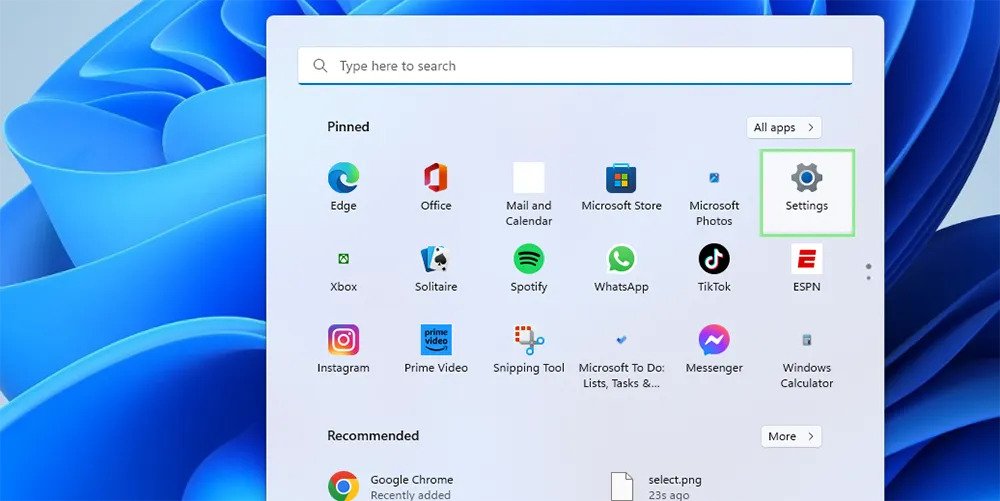
Bước 2: Truy cập các tùy chọn Khôi phục: Nhấp vào “Hệ thống” ở khung bên trái, sau đó chọn “Phục hồi” ở khung bên phải.
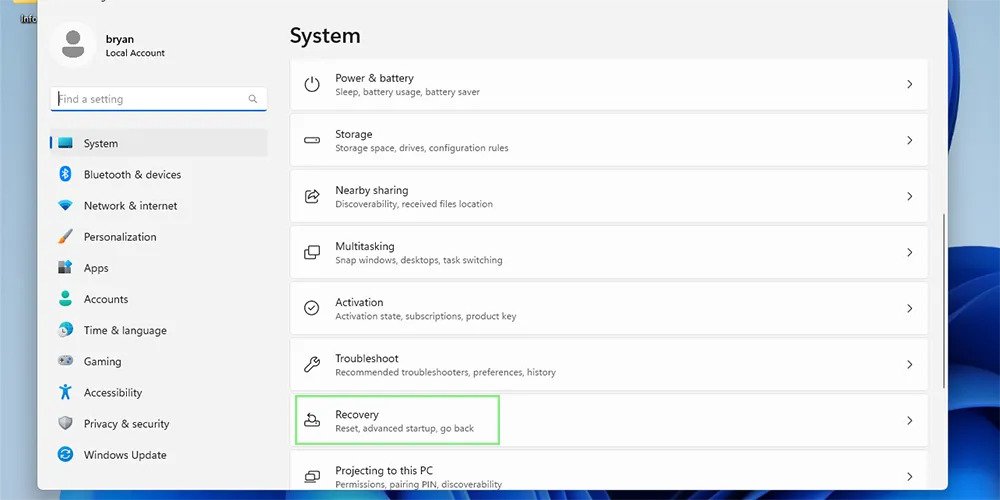
Bước 3: Mở Khởi động nâng cao: Trong phần “Khởi động nâng cao”, nhấp vào nút “Khởi động lại ngay” và nhấp vào “Khởi động lại ngay” một lần nữa nếu bạn được nhắc.
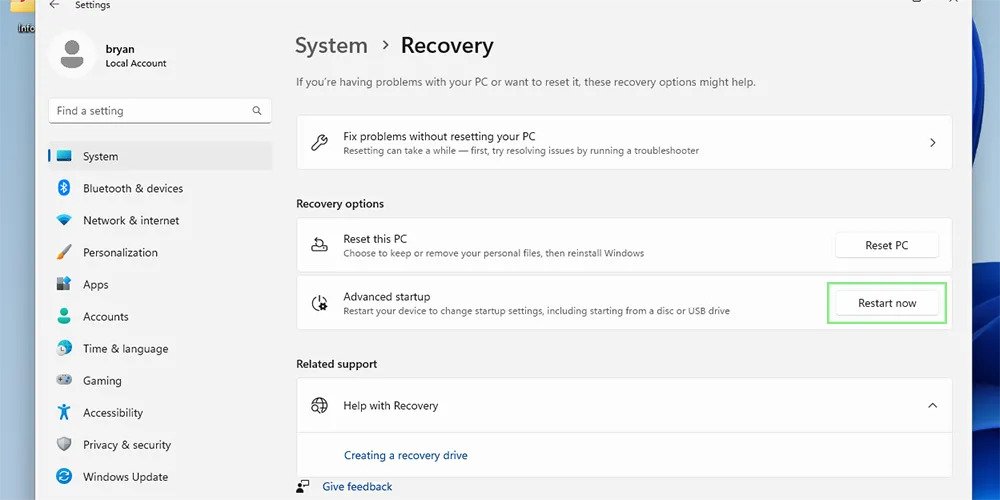
Bước 4: Điều hướng đến Cài đặt khởi động: Sau khi máy tính của bạn khởi động lại, nhấp vào “Khắc phục sự cố”.
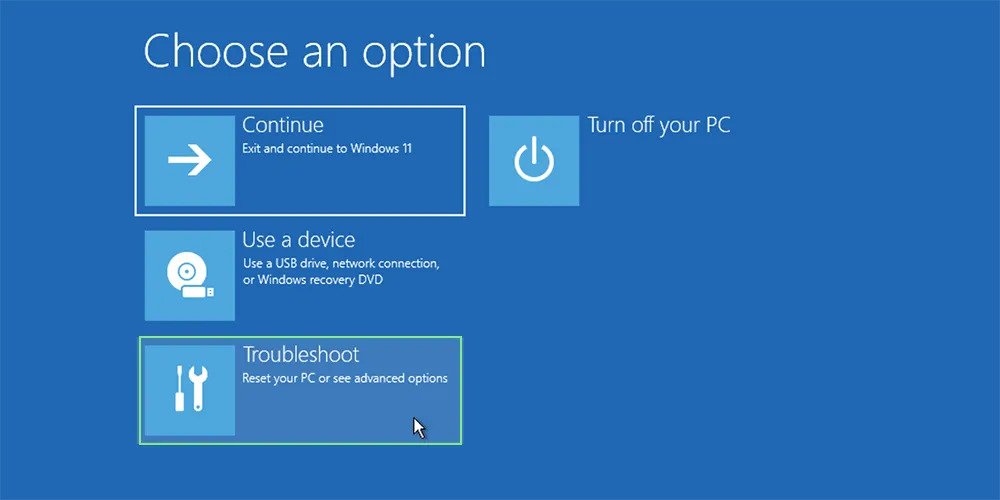
Bước 5: Tiếp theo nhấp vào “Tùy chọn nâng cao”.
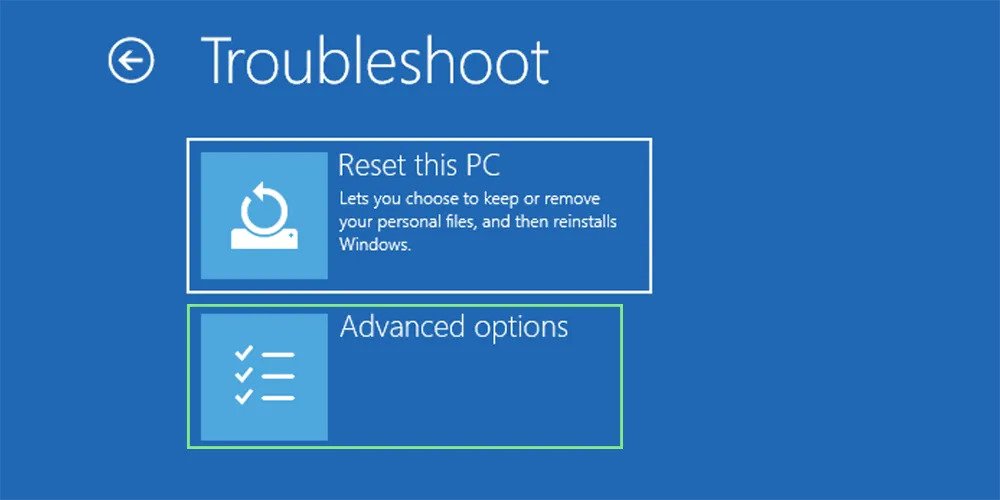
Bước 6: Và cuối cùng, nhấp vào “Cài đặt khởi động”.
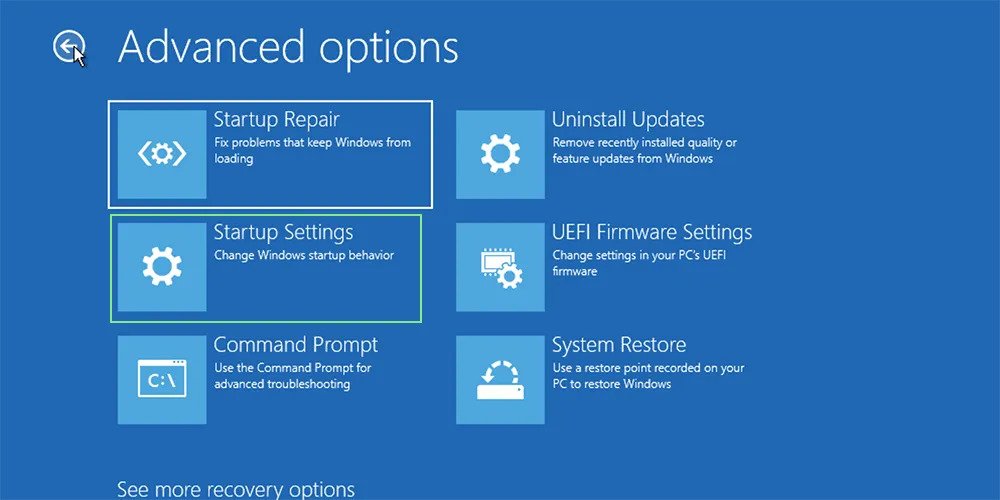
Bước 7: Khởi động lại để truy cập các tùy chọn Chế độ An toàn: Nhấp vào nút “Khởi động lại” để khởi động lại máy tính của bạn với các tùy chọn Chế độ An toàn.
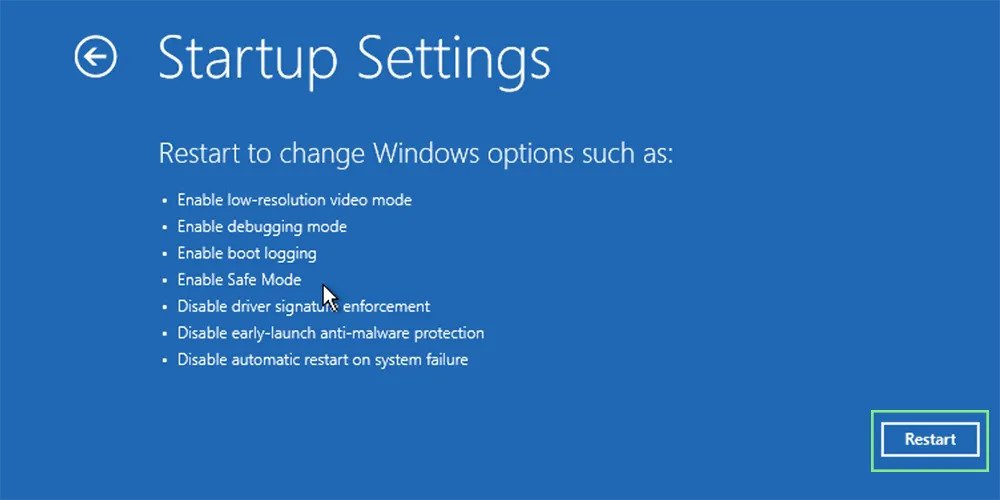
Bước 8: Chọn tùy chọn Chế độ an toàn: Sau khi máy tính khởi động lại, hãy nhấn phím chức năng thích hợp (F4 cho Chế độ an toàn, F5 cho Chế độ an toàn với mạng hoặc F6 cho Chế độ an toàn với dấu nhắc lệnh).
Thế là xong, Windows 11 bây giờ sẽ được thiết lập và chạy ở Chế độ an toàn mà bạn đã chọn, chế độ này sẽ giúp bạn xác định xem trình điều khiển hoặc ứng dụng mới có gây ra sự cố cho máy tính xách tay của bạn hay không.


















